Riparare una guida danneggiata in Dynamics 365 Guides
Una guida è considerata danneggiata quando i dati Dataverse sottostanti non sono strutturati nel modo previsto dall'app. La causa più comune del danneggiamento è la creazione o la modifica di record di database al di fuori dell'app. Può anche accadere se concedi agli autori un livello di autorizzazione insufficiente per salvare tutti i dati correlati alla guida.
Evitare di danneggiare una guida
Per evitare il danneggiamento:
Elimina i passaggi e altri dati solo tramite l'app per PC. L'app per PC assicura che i record correlati vengano aggiornati dopo che un record è stato eliminato. Se elimini singoli record tramite l'app basata su modello o altrove, la guida potrebbe contenere ancora riferimenti al record eliminato.
Quando condividi una guida, concedi agli autori almeno le autorizzazioni di Lettura, Scrittura, Aggiunta e Aggiunta a. L'autorizzazione Aggiunta a è necessaria per collegare passaggi, attività e altri record al record della guida principale.
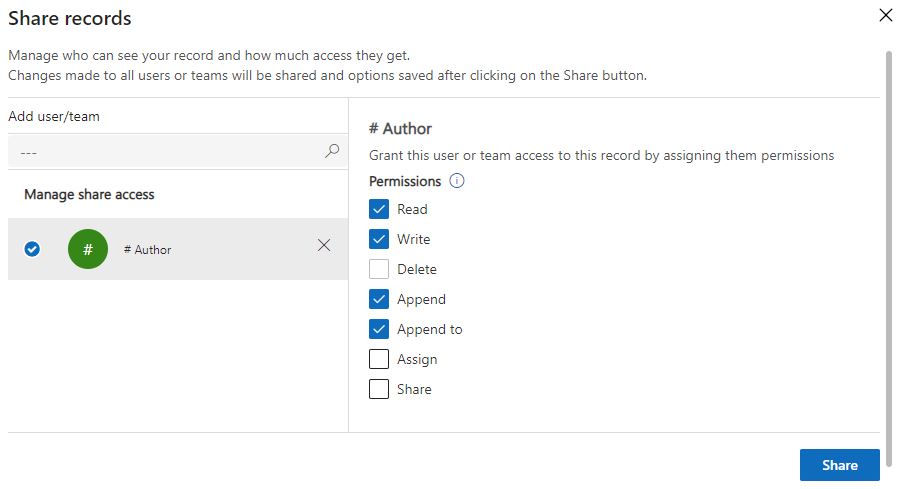
Eseguire un flusso per riparare una guida danneggiata
Puoi riparare una guida danneggiata eseguendo un flusso nell'app basata su modello. Questo flusso risolve problemi comuni che impediscono il caricamento della guida. Non può tuttavia ripristinare i dati eliminati e non può garantire che i passaggi vengano ripristinati esattamente nell'ordine in cui erano al momento del danneggiamento della guida. Se ad esempio un passaggio è stato eliminato all'esterno dell'app, il flusso rimuove i riferimenti non validi che impediscono il caricamento della guida. Si deve quindi aprire la guida nell'app per PC per ricreare il passaggio mancante e correggere manualmente l'ordine dei passaggi.
Nota
Se devi ripristinare esattamente i dati, usa le funzioni di backup e ripristino del database disponibili nell'interfaccia di amministrazione di Power Platform.
Apri la guida danneggiata.
Nel menu Flusso seleziona Ripara guida danneggiata.
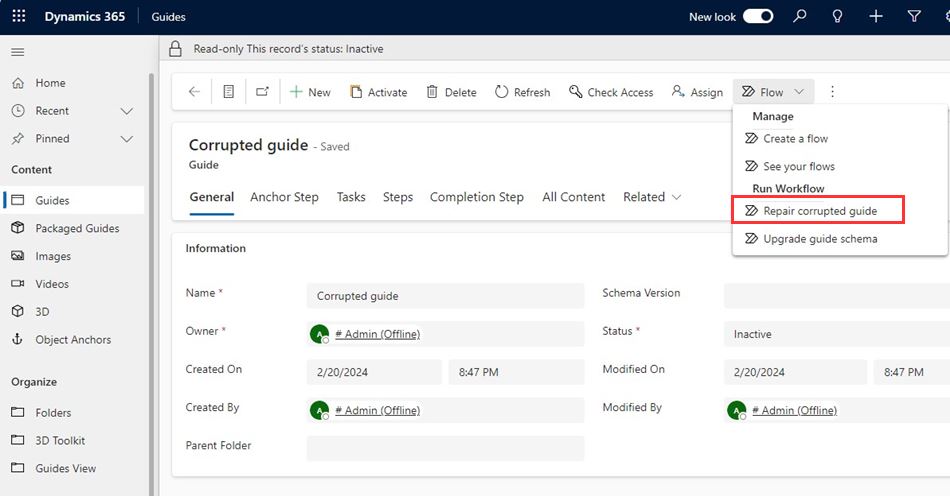
Nella finestra di dialogo Conferma applicazione flusso di lavoro seleziona OK.
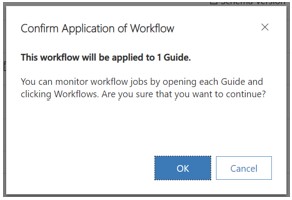
Attendi qualche minuto il completamento del flusso.
Correggi i passaggi nell'app per PC
Il flusso basato su modello ricrea i passaggi nelle posizioni corrette per i passaggi che:
- Non sono stati salvati correttamente per mancanza dell'autorizzazione Aggiunta a
- Sono stati eliminati nell'app basata su modello
Altri passaggi della guida potrebbero apparire in posizioni casuali.
Apri la guida nell'app per PC. Esaminala per trovare i passaggi errati.
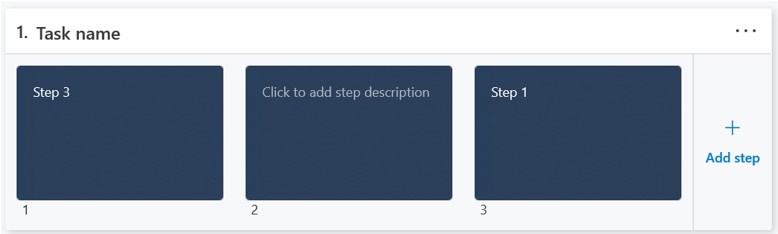
Aggiungi contenuto a tutti i passaggi ricreati.
Trascina i passaggi per posizionarli nell'ordine corretto.